Como alterar o regime tributário da empresa no sistema?
Nesse artigo iremos ensinar como alterar o regime tributário de sua empresa no sistema.
1° Passo: Acessar o menu Cadastro > depois selecionar a opção 11. Empresas > e depois somente selecionar novamente a opção 1. Empresas.
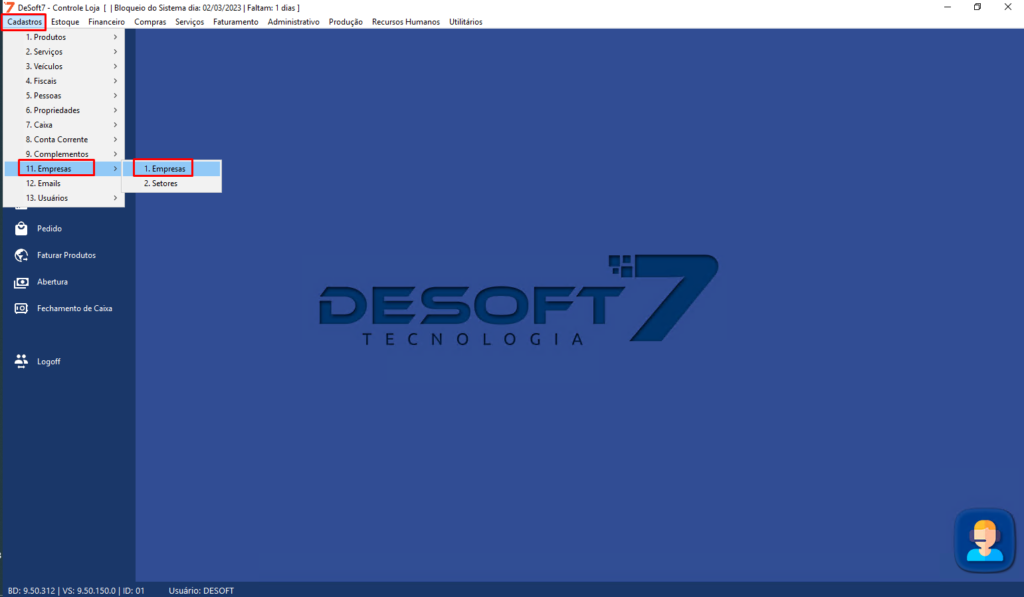
2° Selecionamos a empresa que será alterada o regime tributário e clicamos em alterar.
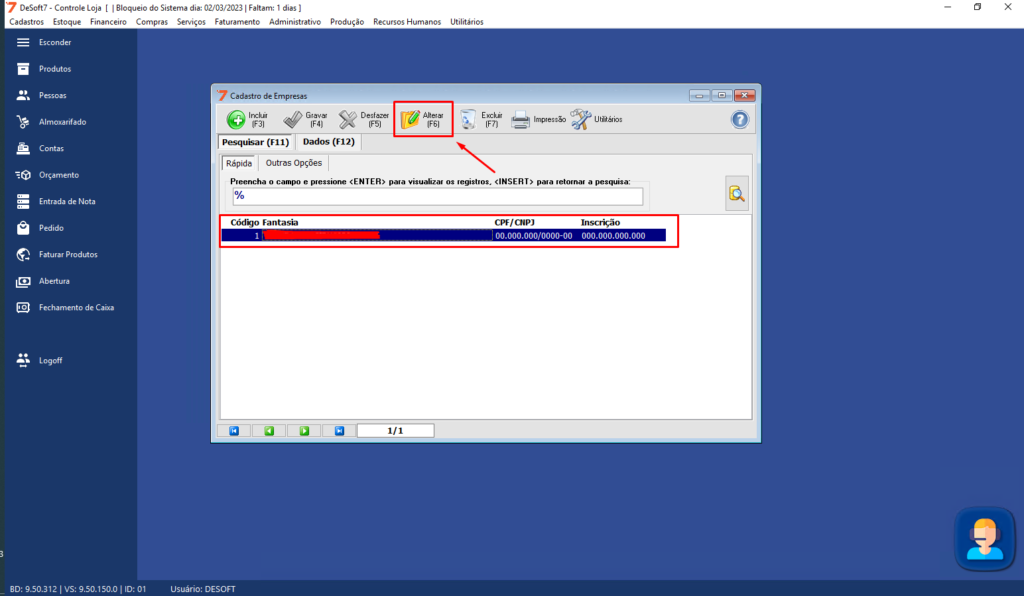
3° Com a tela de cadastro de empresa aberta para alteração, selecionamos o menu “Informações Fiscais/ Sócio”, nesse menu, podemos selecionar clicando na seta ao lado no menu de Regime tributário, assim selecionando o regime atual de sua empresa,
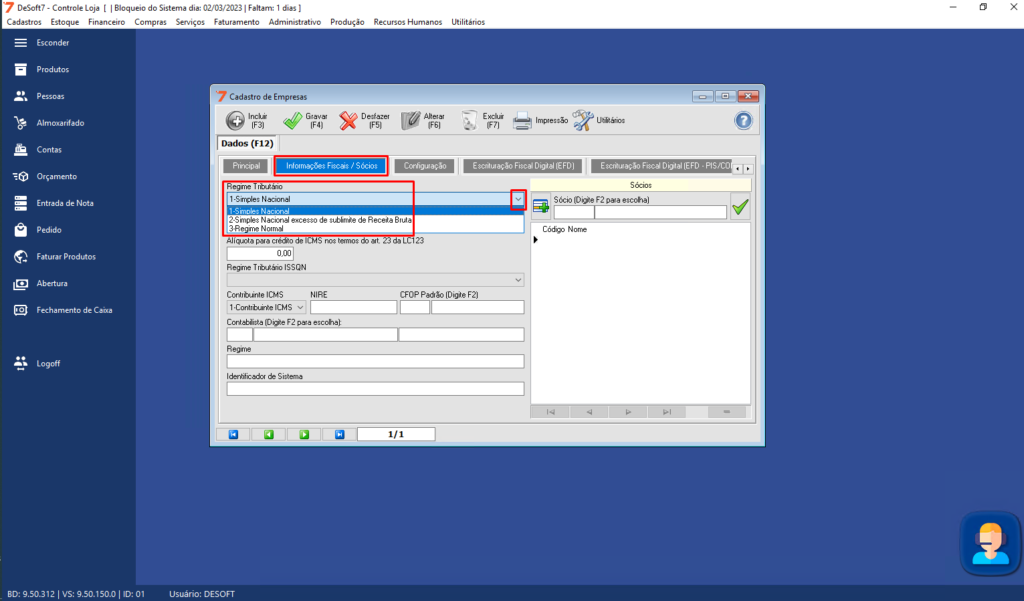
4° Feito a alteração já pode estar gravando a alteração clicando em gravar ou pelo atalho do teclado F4.
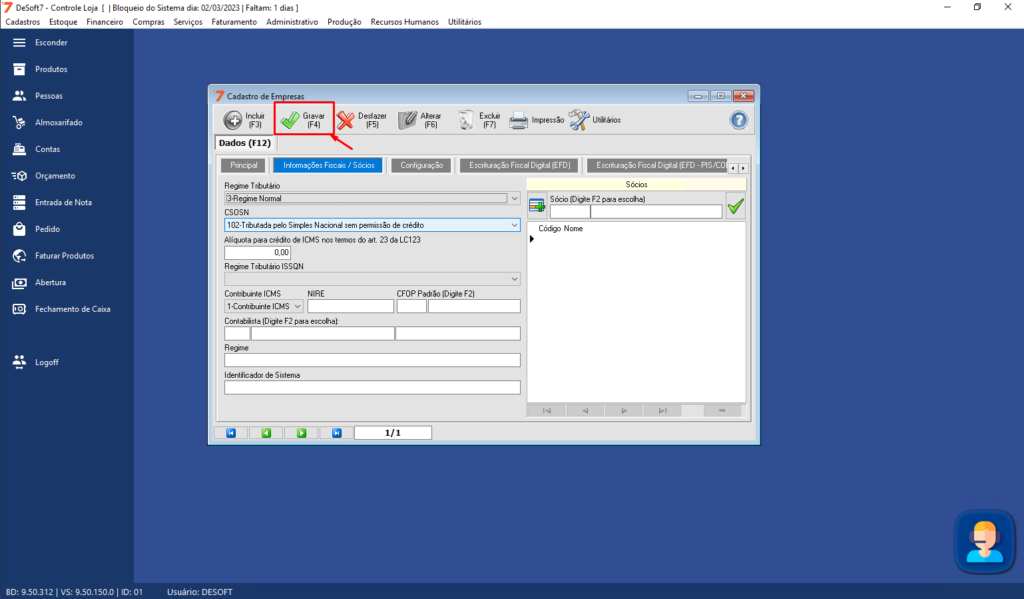
5° Com a alteração do regime tributário de sua empresa, é necessário também estar alteração o regime nas variações fiscais cadastradas no sistema, com isso acessando o menu Cadastros e depois selecionando a opção 4. Fiscais e depois na opção 1. Variação, iremos alterar o regime nas variações.
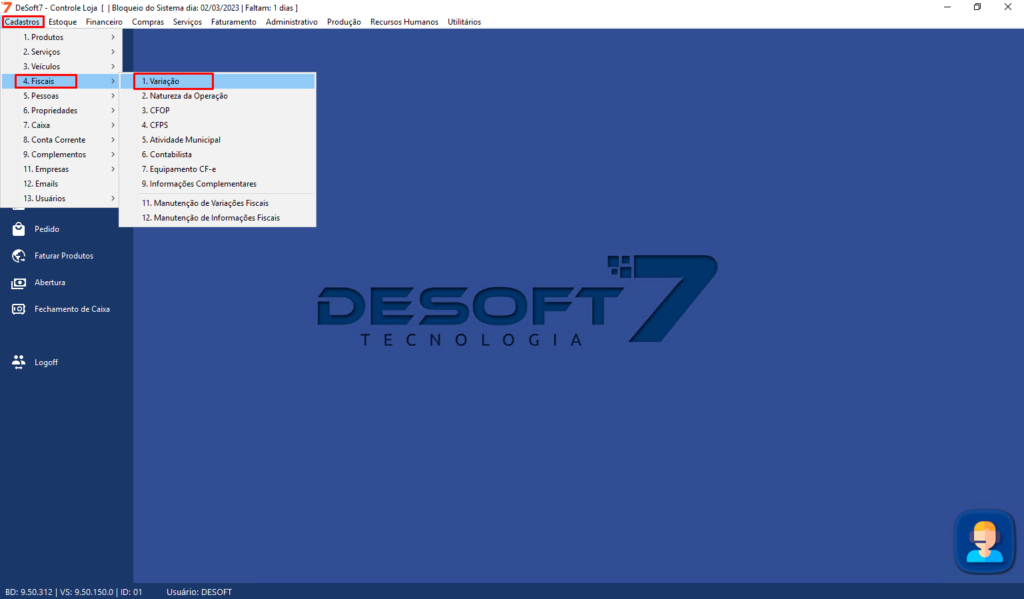
6° Com a tela de cadastro de variação aberta, selecionamos uma variação e clicamos em alterar ou pelo atalho do teclado F6.
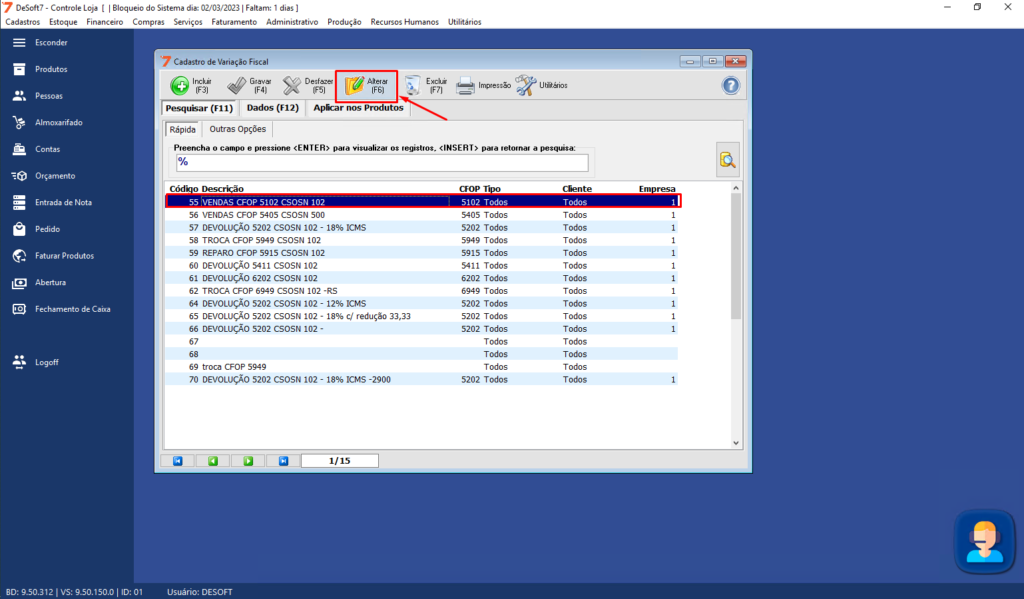
7° Com a tela de alteração da variação aberta selecionamos no menu regime tributário o atual regime da empresa, após essa mudança é necessário verificar com seu contador a respeito do ICMS, PIS e COFINS para altera-los também se for necessário. Depois de verificar com o contador e alterar os dados da variação, basta gravar a alteração.
OBS: Você deverá alterar todas as variações que utiliza para a empresa que teve mudança de regime.
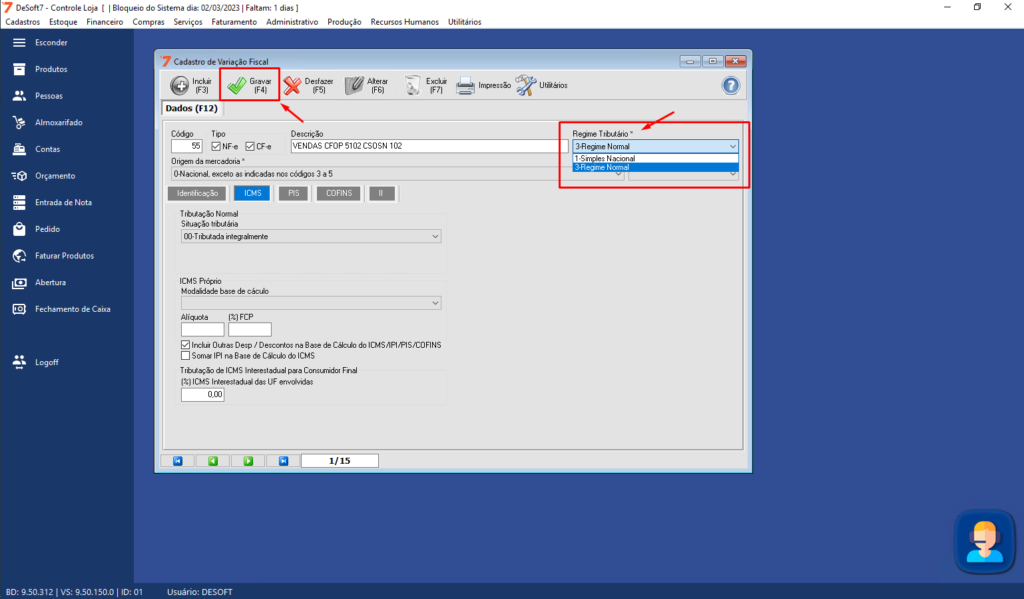
Como cadastrar uma forma de pagamento Pix?
1º Passo: Menu de Cadastro > 7. Caixa > 3. Forma de Pagamento:
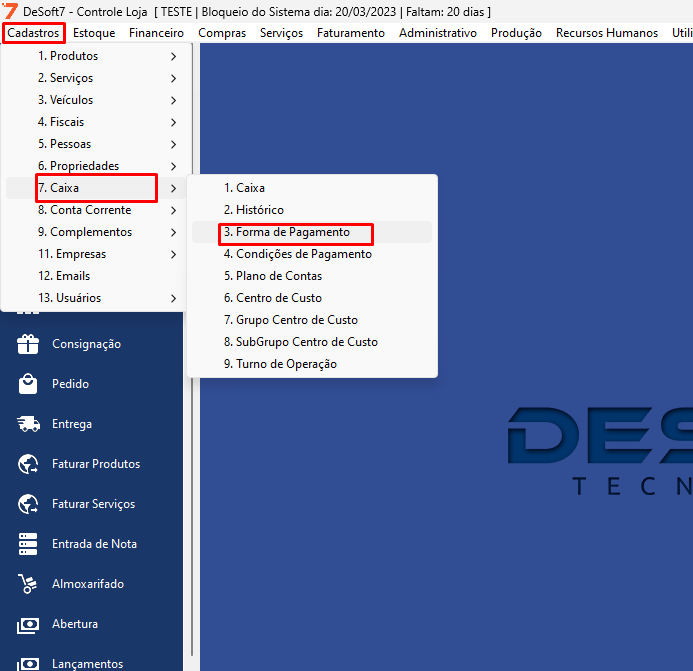
2º Clicar no Incluir(F3) > Informar a sigla (com 2 dígitos) > Descrição da forma > Tipo “PIX”:
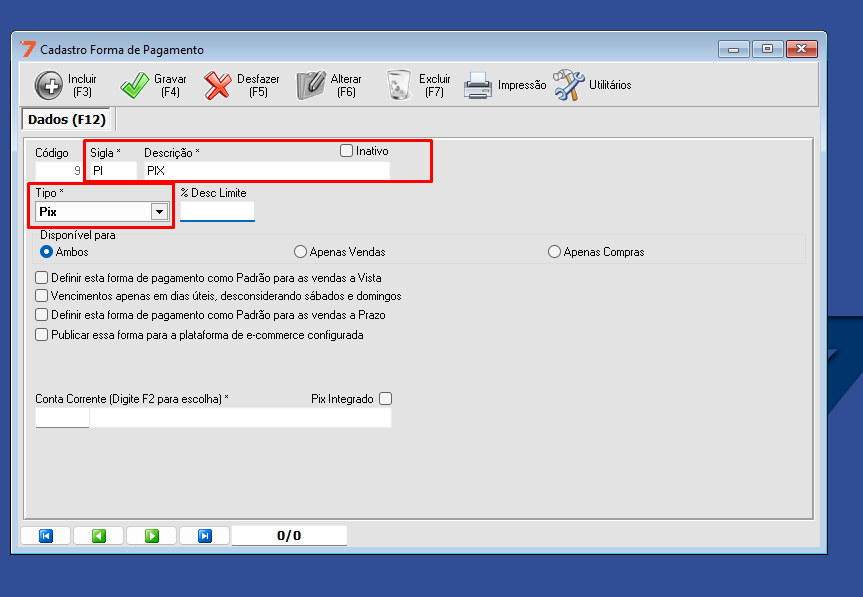
3º Ir até o campo “Conta Corrente” > F2 para pesquisar a conta > Selecione a conta desejada e volta com o ESC:
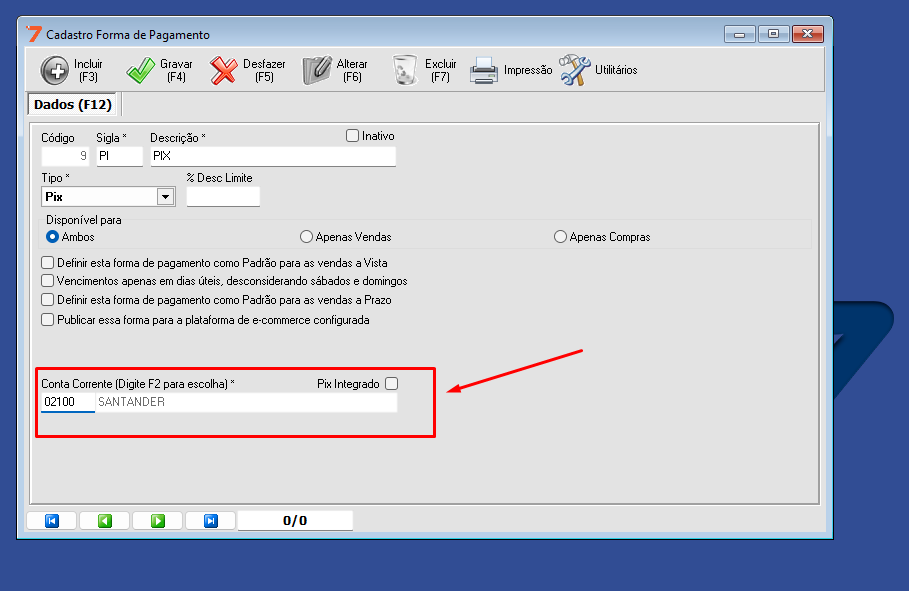
Obs: Se não tiver conta corrente cadastrada no sistema, para incluir siga o procedimento no link: https://universidade.desoft7.com.br/como-cadastrar-uma-conta-corrente/
Segue a abaixo um video para melhor entendimento.
Como cadastrar uma conta corrente?
Neste artigo iremos aprender como cadastrar uma conta corrente.
1° Passo: Ir até o menu de Cadastro > 8.Conta > 1.Conta Corrente:
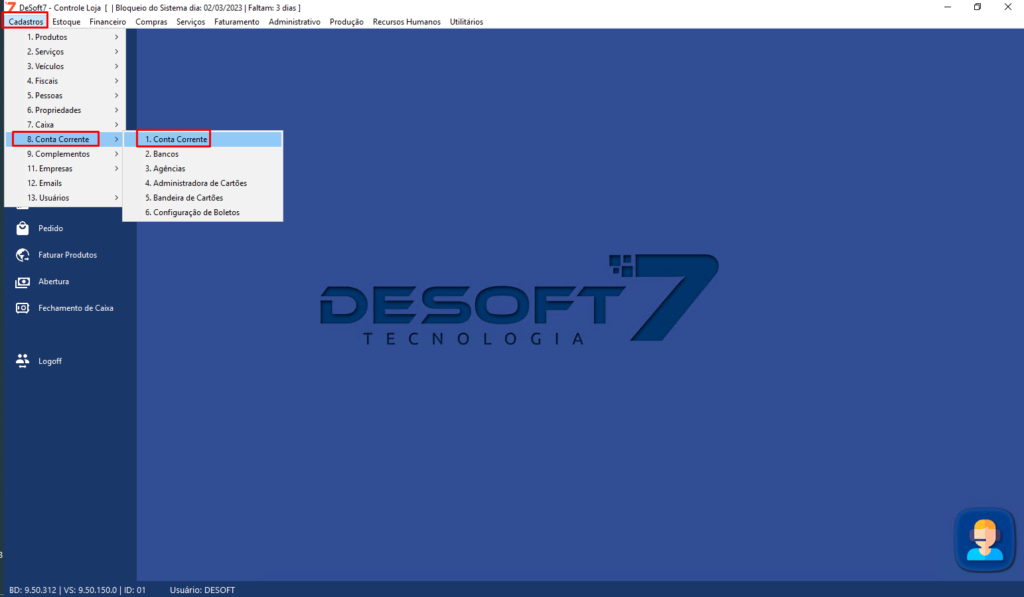
2° Clique em Incluir(F3) incluir:
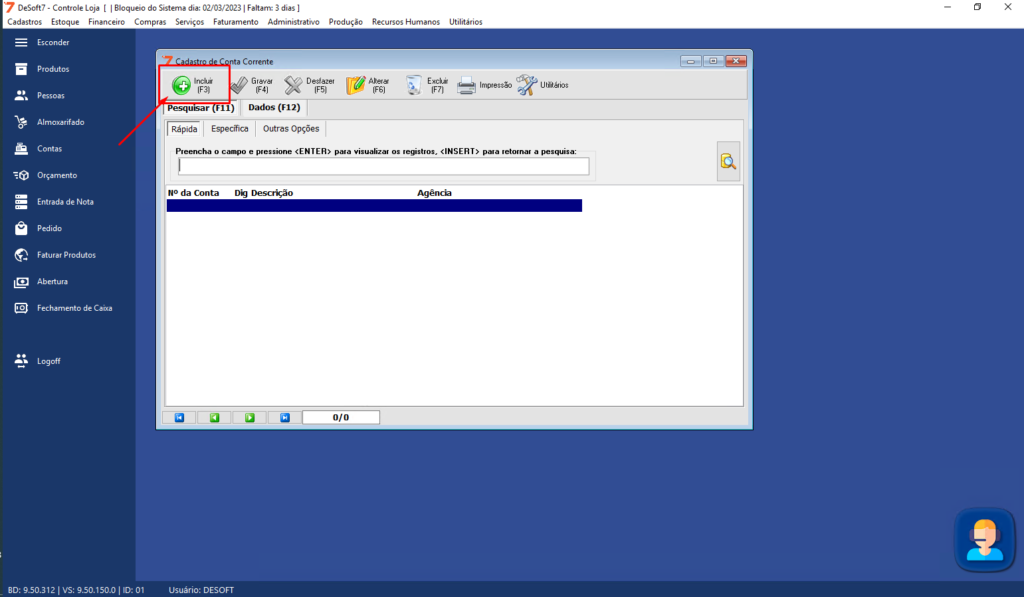
3° Depois disso com a tela de inclusão aberta nela você deve preencher: 1° N° DA CONTA E DIG, 2° TITULAR(seria o titular da conta),3° PESSOA(titular da conta também), 4° AGÊNCIA(banco onde a conta se localiza), 5° EMPRESA e também deve se colocar os usuários que terão permissão para usar essa conta corrente.
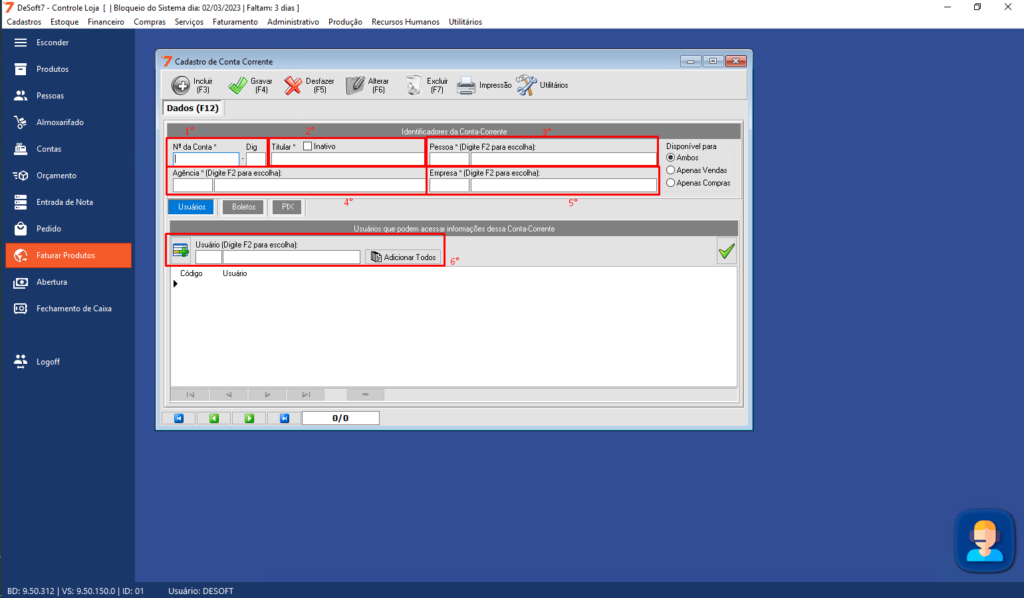
OBS: Caso essa conta será a utilizada para emissões de boletos e PIX, entrar em contato com o suporte para estar configurando essa conta corrente para as emissões e uso do PIX.

